Cómo encender y apagar la conexión WiFi con el teclado en Windows 10


En algunos ordenadores es posible encontrar una tecla que enciende y apaga el adaptador WiFi, lo que es útil para reducir el consumo o liberar recursos sis e está en un lugar en el que no existe este tipo de cobertura. Si no es el caso de tu equipo, hay una forma de conseguir esto sin grandes complicaciones y sin ningún tipo de riesgo.
Lo que se tiene que hacer es crear dos accesos directos en el escritorio que apuntan a un comando que ejecuta esta acción, para después asociarlo a una combinación de teclas y, de esta forma, que se ejecuten las acciones pertinentes. Evidentemente, esto hay que realizarlo tanto para apagar como para encender el componente. Por cierto, todo esto hay que ejecutarlo como Administrador, algo que explicaremos cómo establecerlo por defecto.
Lo primero, y antes de nada, se debe conocer cuál es el nombre del adaptador que se tiene en el ordenador, que generalmente es Wi-Fi y por eso es el que utilizaremos en este artículo -si es otro, puedes cambiar el nombre por otro- . Si oj estás seguro de que esta sea la especificación, puedes abrir la Configuración y pulsa en Red e Internet. En el cuadro de búsqueda superior escribe Adaptador y selecciona Ver conexiones de red. En una nueva ventana verás el nombre que debes apuntar.
Crea los accesos directos
El primero que vemos a indicar es el propios del apagado, para luego hacer lo propios con el encendido que se debe seguir los mismo pasos pero cambiando el comando de texto utilizado. El caso, es que en el escritorio de Windows 10 pulsa con el botón derecho del ratón y selecciona Nuevo y, luego Acceso directo. Ahora escribe el siguiente texto: netsh interface set interface name="Wi-Fi" admin = disabled.
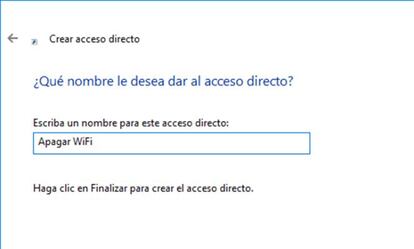
Dale un nombre, por ejemplo Apagar WiFi, y utiliza el botón finalizar. En este momento, tienes que hacer lo mismo para encender el adaptador siguiendo los mismo pasos pero escribiendo el texto que dejamos a continuación: netsh interface set interface name="Wi-Fi" admin = enabled. No olvides llamar al acceso directo Encender WiFi.
Una combinación de teclas
Esto es algo de los más sencillo y servirá tanto para establecer que siempre se ejecute lo creado en Modos Administrador, por lo que se evitan problemas. Y, además, para asociar las teclas que se desean dar uso para que todos ea muy rápido y cómodo. Para ello, pulsa con el botón derecho del ratón en el acceso directo creado y selecciona Propiedades de las opciones que aparece en el menú.
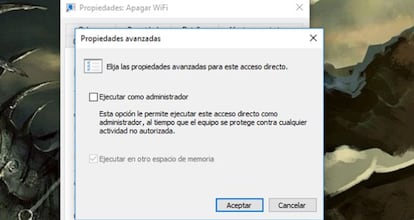
Pulsa en Opciones avanzadas de la pestaña Acceso directo y, luego, selecciona Ejecutar como Administrador. Ahora llega el momento de establecer la combinación de teclas. En este caso, lo que se debe realizar es Establecer las deseadas en Tecla de método abreviado (si no has realizado el paso anterior no será posible). Un ejemplo Alt + V. Haz lo mismo para los dos accesos directos y habrás finalizado.
